前言
現代的新電腦已逐漸捨棄光碟機,若要安裝作業系統,不再像以往拿安裝光碟或是把作業系統的ISO檔燒錄到CD/DVD,然後以光碟機開機;而是把ISO檔寫到USB碟,做成開機USB碟來灌系統。以USB 2/3來灌系統的速度也遠比CD/DVD來的快許多,不過這有個不方便之處,若有安裝不同作業系統的需求,就要為每個作業系統準備個USB碟。就算現在USB碟的價格不算太貴,大量採購還可以有價格優惠,多買幾個沒啥大問題,不過16 GB隨身碟就只放個4, 5 GB的開機安裝媒體,會不會浪費了點呢?
當然有的軟體可以做出多重開機的USB碟,一個隨身碟中可以放多種作業系統的ISO檔在其中,開機後會有個選單供使用者挑選來開機。看來不錯?想動手自己做時可能就不這麼想了,要先看些使用說明並編寫選單,不過文件長度可能就嚇壞人了。好吧,說點輕鬆簡單的,這世界上有傻瓜型相機,不須學習專業攝影技能也能拍出不錯的照片,讓你生活簡單點,Ventoy就是這領域的傻瓜相機,連編寫選單都可省了。
Ventoy簡介
Ventoy是開放源碼的軟體,提供Linux與Windows版本,大小不到10 MB,以下僅以帶GUI的Windows版為例做介紹。使用上相當簡單,電腦插上想做成開機USB碟的隨身碟,執行Ventoy2Disk.exe,選好目的碟後,按“Install”即可。以下是已經執行完成的畫面:
可以調整成中文界面哦。要注意做USB開機碟的過程,隨身碟要進行磁區分割的工作,故其中的內容會被清除的,所以如果其中有重要資料,記得先複製到別處保存好。
上述說的是新安裝,往後如果拿到Ventoy的新版本,要更新USB開機碟中Ventoy的檔案,則是按“Upgrade”,它就會進行升級工作,只複製新版的Vetoy檔案進隨身碟,不會動到其他東西。
它製作好的USB開機碟,會有二個分割區,如下圖:
在上圖右邊的EFI分區中即Ventoy存放的開機用檔案,使用者可以完全不理會這部分,且在某些作業系統中,使用者看不到此分區,形同隱藏。一般使用時,使用者只要把作業系統安裝ISO檔存進隨身碟的第一分割區即可,Ventoy在開機時會自動找出這些ISO檔,並依檔名的字母順序來顯示選單供選擇。下圖取自Ventoy首頁:
隨身碟沒用完的空間還可以用來儲存其他檔案,就當一般隨身碟時用,不會影響到Ventoy的運作。使用上就這麼簡單,夠傻瓜吧?還是有幾點要注意一下:
- 若要在隨身碟中建立目錄存放ISO檔時,目錄名稱不可有空白與非ANSI字元,ISO檔案名稱也是如此。
- Ventoy目前支援400多個不同的作業系統的安裝ISO檔,這已包含了現代主流的作業系統,所以多半情況下沒什麼好擔心的。不過如果你從網路上取得某人特別客製的Windows PE的ISO檔,實際使用時可能就會發現它不支援了。這方面資訊可參考官方網頁上的“Ventoy Compatible”。你可以試著通知客製PE的製作者讓他了解這點,也許他會在推出下一版時做出Ventoy相容的版本,這樣你又可以少個擔心了。
- 如果發現Ventoy相容的ISO檔在開機時有問題,檢查一下該檔案的校驗碼是否與原來的相同。有時複製ISO檔到隨身碟的過程中出現錯誤卻沒發現,表面上也看不出來。自己就遇過到幾次這種情況。
了解以上內容,就已經足夠一般的使用,如果想進一步了解Ventoy,請看官方說明文件。它並不是只提供上述傻瓜相機般的功能,人家可是有其他進階功能的,譬如Plugin之類的。



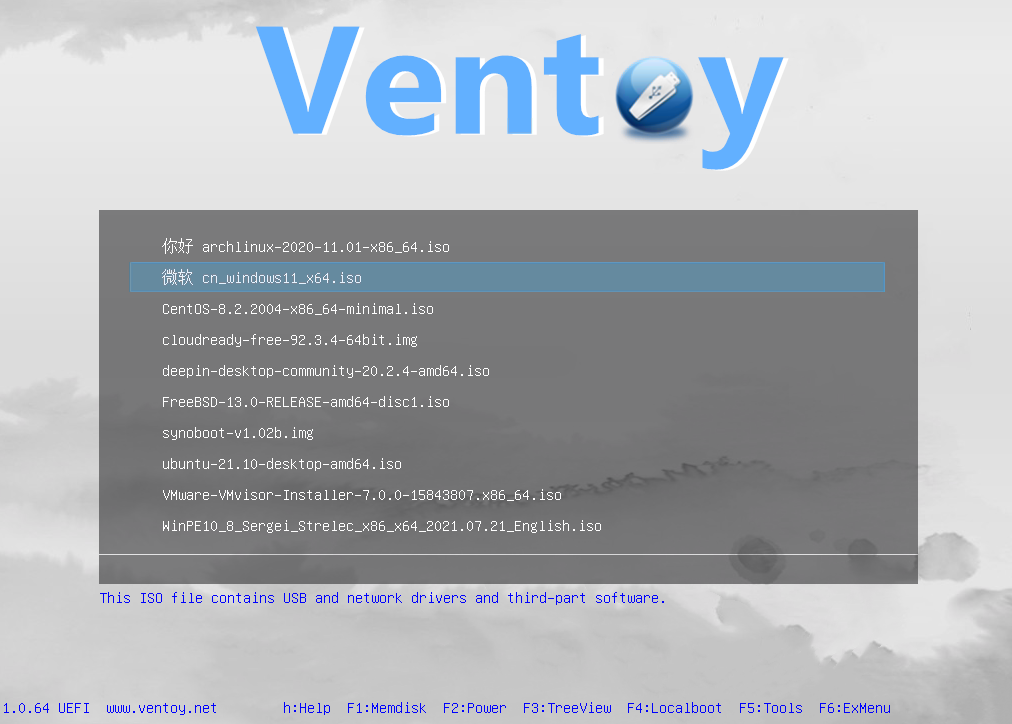
沒有留言:
張貼留言